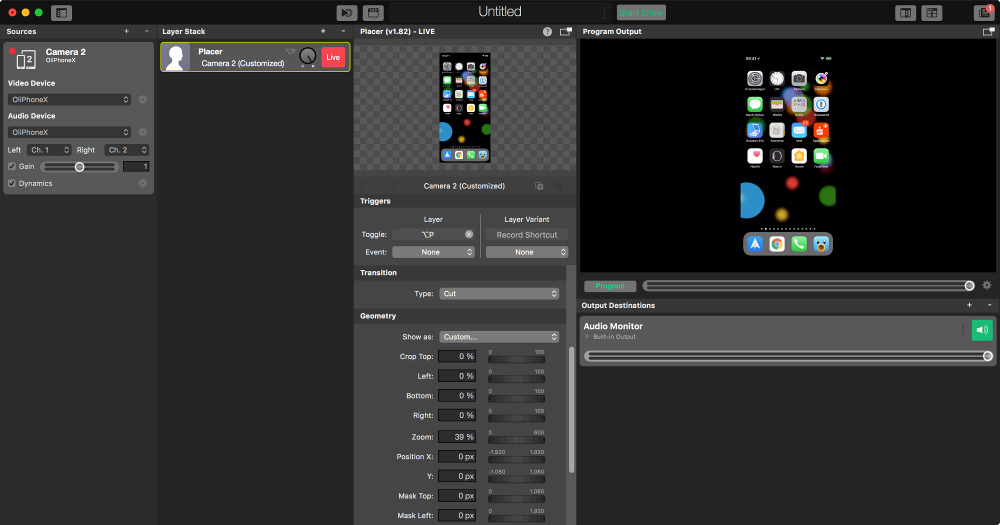À partir d'iOS 9, vous pouvez connecter un appareil iOS via USB Le câble Lightning est relié à votre Mac et vous recevez l'écran en direct sur votre Mac. mimoLive vous permet d'utiliser l'appareil iOS comme source vidéo. Cette fonction est utile pour enregistrer des captures d'écran d'applications iOS ou pour utiliser l'appareil iOS comme caméra externe.
Si vous souhaitez utiliser votre appareil iOS comme caméra vidéo, nous avons créé une application iOS spéciale appelée mimoCam.
Utilisation de plusieurs appareils iOS
Apple ne permet actuellement de connecter qu'un seul appareil iOS à la fois à mimoLive via un câble Lightning.
Configuration de la source vidéo de l'appareil iOS
Une fois que votre appareil iOS est connecté à votre Mac à l'aide d'un câble USB Lightning cable, la source vidéo de l'appareil iOS sera activée et vous pourrez la faire glisser dans votre liste de sources.
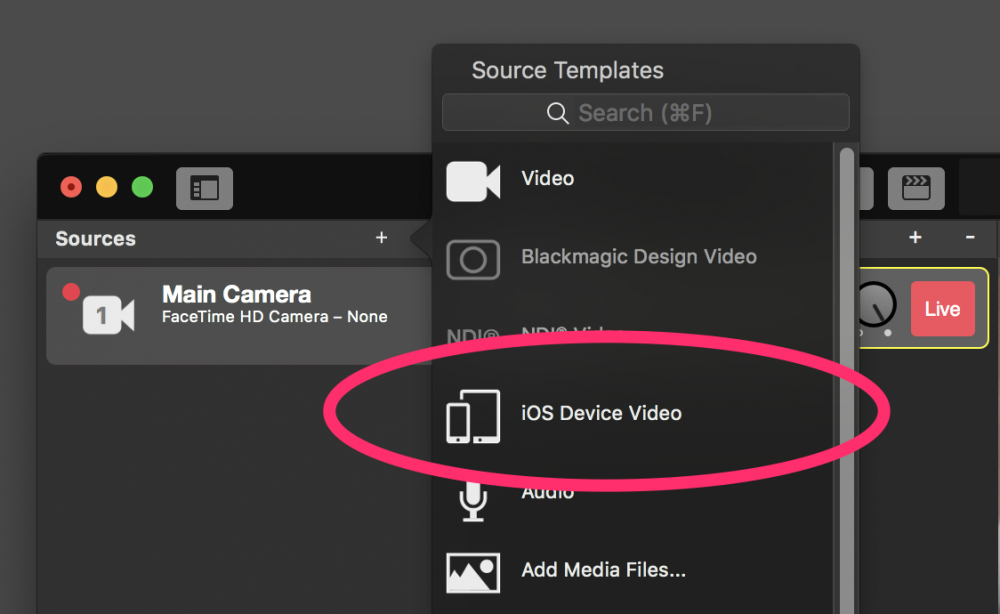
Câble Lightning
Bien qu'il n'y ait pas de confirmation officielle, des tests empiriques montrent qu'un câble Apple Lightning certifié est nécessaire pour que cela fonctionne de manière fiable.
Après avoir ajouté la source vidéo, vous verrez l'écran des appareils iOS dans votre source vidéo et pourrez l'utiliser comme n'importe quelle autre source vidéo.